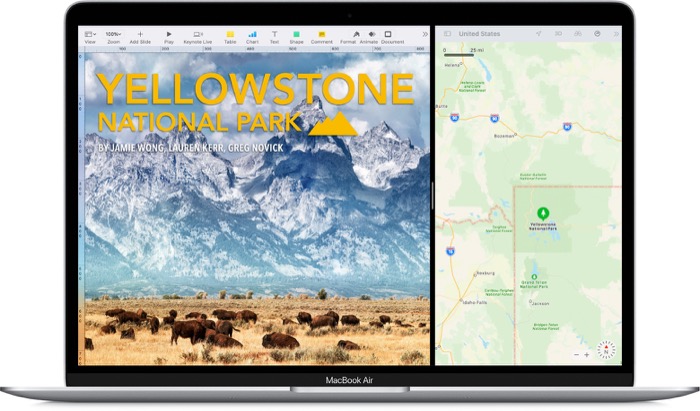Как настроить иконки в RealmeUI и ColorOS 7
Смартфоны. Если вы купите один, вы вряд ли переключитесь на новый в течение некоторого времени. И давайте будем честными, глядя на один и тот же экран изо дня в день, может стать немного скучно. Но вы знаете, что? Так не должно быть. Мы не говорим просто о смене обоев или загрузке разных тем.
На самом деле вы можете настроить способ отображения значков на вашем телефоне, придав ему свежий вид или просто придав себе импульс «Я могу сделать иконические изменения». А если у вас смартфон под управлением RealmeUI или ColorOS7, настройка становится действительно простой. Это даже не требует загрузки или выхода в Интернет. Вы можете настроить значки прямо из приложения Настройки на вашем смартфоне.
Программы для Windows, мобильные приложения, игры - ВСЁ БЕСПЛАТНО, в нашем закрытом телеграмм канале - Подписывайтесь:)
Все, что вам нужно сделать, это выполнить следующие простые шаги:
Действия по настройке значков в Realme UI и ColorOS 7
Шаг 1: Откройте настройки
Перво-наперво, у вас должен быть смартфон RealmeUI или ColorOS 7 (например, Realme 6 Pro и Oppo Reno 3 Pro), чтобы выполнить следующие действия. Просто обновите их, чтобы быть на безопасной стороне. Теперь на этом смартфоне найдите приложение «Настройки» и откройте его.
Шаг 2. Выберите главный экран и журнал блокировки экрана
Зайдя в «Настройки», найдите «Журнал домашнего экрана и экрана блокировки» и откройте его.
Шаг 3: Войдите в персонализацию
Прокрутите вниз (вам придется немного прокрутить) и найдите раздел Персонализация. В этом разделе вы найдете три различных варианта, которые помогут вам изменить внешний вид вашего смартфона. Вы получаете «Установить тему» и «Установить обои», но здесь важен «Установить стиль значка», который позволит вам настроить значки на вашем смартфоне.
Шаг 4: Выберите и настройте
Когда вы откроете окно Set Icon Style, у вас будет четыре различных варианта для изменения внешнего вида ваших значков:
- По умолчанию: в этом стиле значки приложений в основном те, которые вы получаете из коробки, в основном круглые. Проигнорируйте, если вы ищете изменение (именно поэтому вы читаете, не так ли?).
- Стиль материала: как видно из названия, это, кажется, вдохновлено дизайном материалов Google. Большинство значков помещаются в квадратные прямоугольники, и вы также увидите различные значки для камеры некоторых приложений (значок будет выглядеть как камера, музыка и, конечно же, сама настройка. Это немного более плоско, но
- Pebble: Pebble вроде смешивает первые два стиля. Иконки отличаются от первых двух и ограждены в форме сквала (квадрат с овальными углами). Еще раз, некоторые приложения получают разные значки – настройки становятся очень простыми с двумя ползунками, а не с колесиками, и пока значок камеры остается, объектив становится намного больше.
- Обычай: это то место, где вы можете раскрыть все свои творческие способности. Выберите опцию Custom (не забудьте включить опцию «Использовать Art + значки» в верхней части), и вы попадете в другое окно с тремя новыми вариантами настройки:
- Форма: первый вариант, где вы можете выбрать форму, которая вам нравится для ваших иконок. У вас есть четыре варианта на выбор, и они расположены рядом друг с другом. Квадрат, Октагон, Сквал и то, что мы любим называть «Квадратный лист» (посмотрите на изображение – оно выглядит как квадрат с двумя противоположными углами, которые слегка вытянуты). Выберите форму, которая вам нравится больше всего, и перейдите к следующей опции. Кстати, если вы выберете квадрат, у вас также будет возможность закруглить его углы, если вы того пожелаете.
- Передний план: это слайдер. Это поможет вам изменить размер переднего плана, который в большинстве случаев является логотипом приложения. Скольжение слева направо увеличивает размер переднего плана. Вы можете скользить и видеть разные размеры и выбирать то, что подходит вам больше всего.
- Иконка: эта опция работает как предыдущая. Он имеет ползунок и изменяет размер так же, как и предыдущий параметр. Только это изменяет размер полной иконки, а не только переднего плана. Это означает, что с помощью этой опции вы можете изменить размер значка и оставить его большим или маленьким, как вам нравится.
Это оно. Это все, что вам нужно, чтобы по крайней мере значки телефонов выглядели по-другому. Да, есть более комплексные решения, но этот берет на себя простоту и тот факт, что он приходит прямо в самом телефоне.
(Примечание: эта статья основана на нашем опыте работы с Realme 6 Pro (обзор) и Oppo Reno 3 Pro (обзор). Опыт и функции могут отличаться в зависимости от модели.)
Программы для Windows, мобильные приложения, игры - ВСЁ БЕСПЛАТНО, в нашем закрытом телеграмм канале - Подписывайтесь:)